


Imaginile, fişierele PDF şi videoclipurile din folderul specificat apar ca miniaturi.
Faceţi clic pe folder în arborele de foldere din Meniu global pentru a comuta la vizualizarea folder.
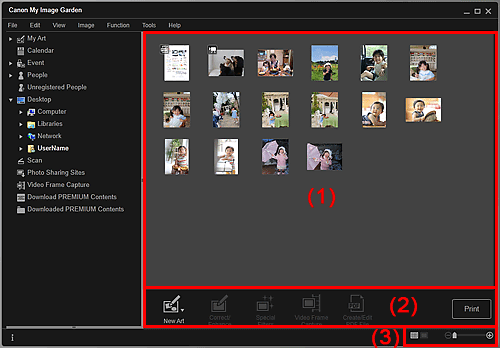
(1) Zonă miniaturi
(3) Bară de setare a dimensiunii de afişare
Afişează miniaturile imaginilor, fişierelor PDF şi videoclipurilor din folderul selectat.
 Notă
NotăPentru videoclipuri, apare marcajul  (Video) în partea din stânga sus a miniaturilor.
(Video) în partea din stânga sus a miniaturilor.
Pentru fişierele PDF, apare marcajul  (PDF) în partea din stânga sus a miniaturilor.
(PDF) în partea din stânga sus a miniaturilor.
 Notă
NotăArtă nouă (New Art) apare numai în vizualizarea miniaturi.
Specificare persoană (Specify Person) şi  (Fişier anterior/fişier următor) apar numai în vizualizare detalii.
(Fişier anterior/fişier următor) apar numai în vizualizare detalii.
Pe opţiunile Corectare/Îmbunătăţire (Correct/Enhance) şi Filtre speciale (Special Filters) se poate face clic numai atunci când este selectată o imagine.
Pe opţiunea Creare/edit. fişier PDF (Create/Edit PDF File) se poate face clic numai atunci când este selectată o imagine sau un fişier PDF.
Pe opţiunea Captare cadru video (Video Frame Capture) se poate face clic numai atunci când este selectat un videoclip.
 Artă nouă (New Art)
Artă nouă (New Art)
Puteţi să creaţi documente precum colaje şi felicitări utilizând imagini.
Selectaţi un document de creat pentru a afişa caseta de dialog Selectare temă şi persoane principale (Select Theme and Main People) în care puteţi să setaţi tema şi persoanele principale din document.
 Caseta de dialog Selectare temă şi persoane principale
Caseta de dialog Selectare temă şi persoane principale
Când selecţia temei şi a persoanelor principale este finalizată, vizualizarea se comută la Arta mea (My Art).
 Corectare/Îmbunătăţire (Correct/Enhance)
Corectare/Îmbunătăţire (Correct/Enhance)
Afişează fereastra Corectare/Îmbunătăţire imagini (Correct/Enhance Images) în care puteţi să corectaţi sau să îmbunătăţiţi imagini.
 Fereastra Corectare/Îmbunătăţire imagini
Fereastra Corectare/Îmbunătăţire imagini
 Filtre speciale (Special Filters)
Filtre speciale (Special Filters)
Afişează fereastra Filtre de imagine speciale (Special Image Filters) în care puteţi să corectaţi sau să îmbunătăţiţi imagini cu filtre speciale.
 Fereastra Filtre de imagine speciale
Fereastra Filtre de imagine speciale
 Captare cadru video (Video Frame Capture)
Captare cadru video (Video Frame Capture)
Comutaţi la vizualizarea Captare cadru video (Video Frame Capture) în care puteţi să trunchiaţi imagini statice dintr-un videoclip.
 Vizualizarea Captare cadru video
Vizualizarea Captare cadru video
 Creare/edit. fişier PDF (Create/Edit PDF File)
Creare/edit. fişier PDF (Create/Edit PDF File)
Afişează vizualizarea Creare/edit. fişier PDF (Create/Edit PDF File) în care puteţi să creaţi sau să editaţi fişierele PDF.
 Vizualizarea Creare/edit. fişier PDF
Vizualizarea Creare/edit. fişier PDF
 Important
ImportantPentru fişierele PDF, sunt acceptate numai cele create cu aplicaţia My Image Garden sau cu IJ Scan Utility. Fişierele PDF create sau editate în alte aplicaţii nu sunt acceptate.
 Specificare persoană (Specify Person)
Specificare persoană (Specify Person)
În examinare afişează un cadru alb, cu care puteţi să specificaţi zona feţei unei persoane şi să înregistraţi numele.
Imprimare (Print)
Afişează caseta de dialog cu setări de imprimare din care puteţi să imprimaţi imagini şi fişiere PDF.
 Caseta de dialog Setări de imprimare
Caseta de dialog Setări de imprimare
 (Fişier anterior/fişier următor)
(Fişier anterior/fişier următor)
Comută imaginea afişată când există mai multe imagini, fişiere PDF sau videoclipuri.
 (Vizualizare miniaturi)
(Vizualizare miniaturi)
Comută vizualizarea la miniaturi ale imaginilor, fişierelor PDF sau videoclipurilor.
 (Vizualizare detalii)
(Vizualizare detalii)
Comută vizualizarea la examinarea unei imagini, fişier PDF sau videoclip.
 (Vizualizare imagine completă)
(Vizualizare imagine completă)
În ecranul de vizualizare a detaliilor, aduce imaginea de examinat la dimensiunea zonei.
 (Micşorare/Mărire)
(Micşorare/Mărire)
Faceţi clic pe  (Micşorare) sau pe
(Micşorare) sau pe  (Mărire) pentru a micşora sau a mări dimensiunea de afişare. De asemenea, puteţi să modificaţi liber dimensiunea de afişare prin glisarea cursorului.
(Mărire) pentru a micşora sau a mări dimensiunea de afişare. De asemenea, puteţi să modificaţi liber dimensiunea de afişare prin glisarea cursorului.
 Notă
NotăConsultaţi „Înregistrarea persoanelor din Vizualizare detalii” pentru modul de înregistrare a persoane din vizualizarea cu detalii de la examinare.
Fişierele PDF cu setarea Parolă deschidere doc. (Document Open Password) apar ca marcaje blocate.
Consultaţi „Vizualizarea Creare/edit. fişier PDF” pentru vizualizarea cu detalii de la fişierele PDF.
Când afişaţi un videoclip în vizualizarea cu detalii, apare panoul de redare a videoclipului şi puteţi să utilizaţi  (Oprire),
(Oprire),  (Redare) /
(Redare) /  (Pauză),
(Pauză),  (Cadru înapoi),
(Cadru înapoi),  (Cadru înainte) şi
(Cadru înainte) şi  (Fără sunet) /
(Fără sunet) /  (Cu sunet).
(Cu sunet).
În partea superioară a paginii |